マクロ撮影は、特に自然を撮影するのが好きな人にとっては楽しいテクニックです。
ミツバチや複雑な花のような小さな被写体は、拡大すると生き生きとします!
Lightroomでマクロ写真を編集するためのヒントをいくつか紹介します。

被写体にぴったりとフィットするか、中心から外れる
マクロ写真は、トリミングが異なると大幅に変化する可能性があります。被写体にぴったりとトリミングし、被写体を中心からずらして配置することを検討してください。これにより、写真にさらにインパクトを与えることができます。
被写体を中心から外す方法を知るには、三分割法を念頭に置いてください。
元の写真が横向きになっていることもありますが、後で縦向きの切り抜きが最適であることがわかりました。切り抜きの向きを切り替えるには、Rキーを押してLightroomの切り抜きツールに移動します。
切り抜きツールで、Xを押して向きを切り替えます。比率は必ずオリジナルのままにしてください。南京錠のアイコンをロックする必要があります。これにより、トリミング時に比率が維持されます。
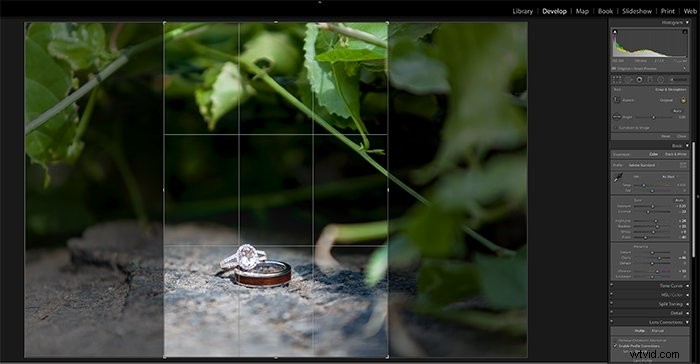

研ぎ
被写体に非常に接近して撮影する場合は、焦点を完全かつ非常にシャープに配置する必要があります。鮮明でシャープな外観を確保するには、Lightroomのシャープツールが理想的です。
ディテールと半径を下げながら、シャープニングレベルとマスキングを上げます。これにより、被写体の細部を鮮明に保つことができます。
テクスチャスライダーはLightroomの新しいツールであり、写真に鮮明さとディテールを追加するのにも役立ちます。
テクスチャを上げてみて、被写体がさらに目立つようになるかどうかを確認してください!
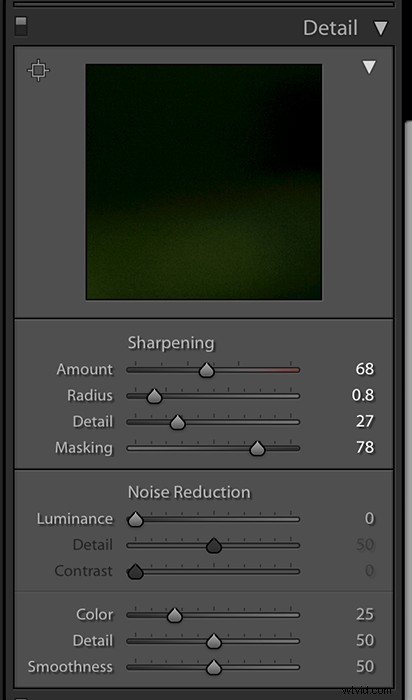

ケラレ
私たちの目は、最初に画像の明るい部分に目を向けます。被写体がマクロ写真の最も明るい部分であることが理にかなっています。
Lightroomでは、ビネットを使用してエッジを暗くすることができます。これを行うにはいくつかの方法があります。被写体が写真の中央にある場合は、ケラレツールを使用できます。
これにより、ビネットの暗さ、フェザリング、長さを調整できます。
被写体が中心から外れている場合、または配置をより細かく制御したい場合は、ブラシを使用できます。ビネットをすべての面に均一にしたい場合は、ラジアルブラシが最適です。
調整ブラシは完全な制御に最適です。ビネットしたい領域を手塗りし、効果に関するすべてを調整することができます。
最後に、暗い色から明るい色へのソフトなフェードを確保したい場合は、グラデーションフィルターを使用できます。
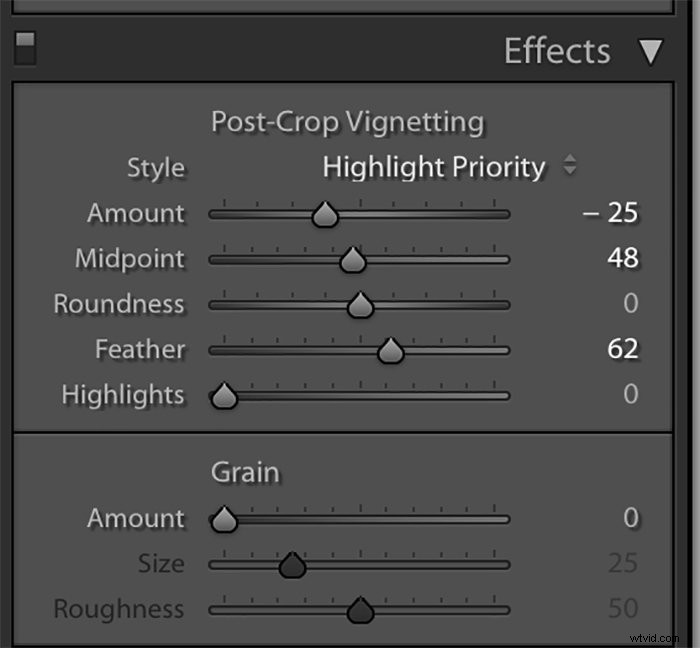

色の調整
マクロ画像のドラマに合わせて、色が鮮やかであることを確認する必要があります。あなたの色が飽和していることを確認するために私が言っていないことに注意してください。むしろ、鮮やかさはディテールを保持しながら、色に強いポップを与えます。
特に被写体に強い色を使用すると、コントラストが増します。また、写真がよりドラマチックになります。

被写体を背景から分離する
これは、カメラ内で起こり始めるはずのことです。ほとんどの場合、低Fストップと組み合わせて使用しているレンズのタイプになります。
同様の効果を作成するためにLightroomで実行できることがいくつかあります。口径食について説明したのと同じブラシを使用して、背景のシャープネス、透明度、コントラストを調整できます。
結論
マクロ写真は、他の方法では見落としがちなあらゆる種類の細部を生き生きとさせるのに役立ちます!
上記のLightroomの編集のヒントを使用すると、小さな被写体にドラマチックなスポットライトを当てることができます。
